時間:2023-12-03 來源:互聯網 瀏覽量:
在使用Windows操作係統時,我們經常會遇到一些自啟動的程序,這些程序會在電腦開機時自動啟動,雖然有些自啟動程序對我們的工作和生活有所幫助,但也有一些程序可能會拖慢電腦的啟動速度,甚至導致係統運行緩慢。了解如何關閉自啟動程序變得尤為重要。本文將介紹如何在Win10係統中關閉自啟動程序,幫助大家提高係統的運行效率。
方法如下:
1.如圖所示,打開電腦,然後點擊電腦右下角箭頭所指位置。
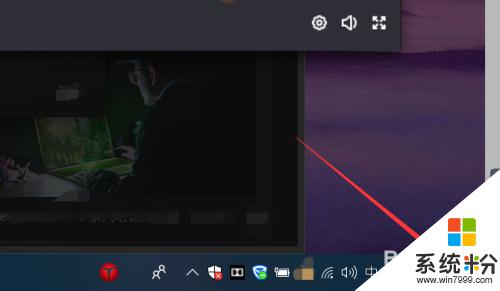
2.然後在下方 彈出的窗口中,點擊下方選項中的所有設置。
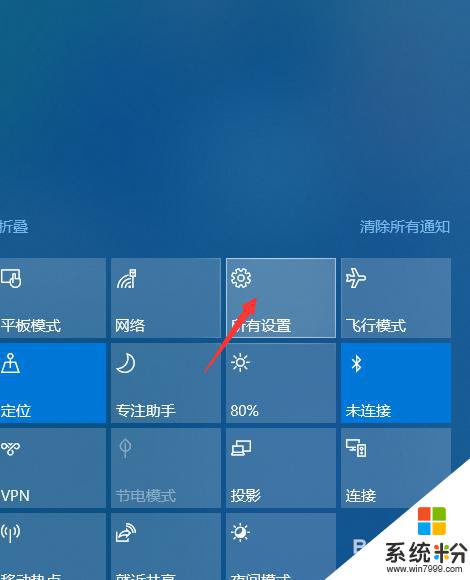
3.在彈出的係統所有設置的窗口中,點擊箭頭所指位置中的應用。
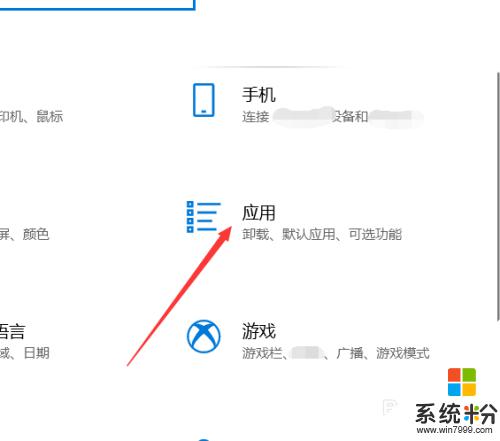
4.在應用選項中,點擊設置左側啟動設置,進入啟動頁麵中即可。
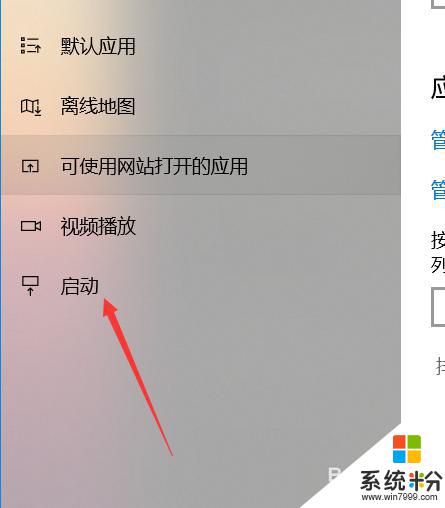
5.在啟動該頁麵中,點擊右側的箭頭所指位置即可進行軟件自啟動開關,這裏可以參考一下下方的影響大小的提示。
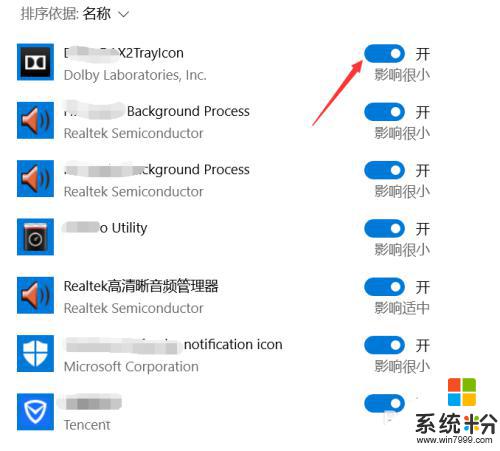
6.如圖所示,如果想要關閉自啟動。隻需要點擊下方的開,即可看到該位置將變為灰色的關,即代表關閉了自啟動功能。
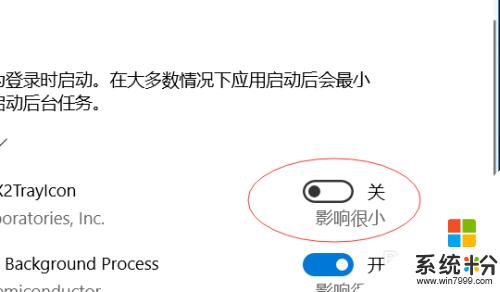
以上是Windows關閉自啟動的全部內容,如果你遇到了相同的問題,可以參考本文所介紹的步驟來進行修複,希望這些信息能對你有所幫助。